Bruk feltlisten for å vise listen over feltsett og feltene som er tilgjengelige fra kildedataene, og for å legge felt til rad-, kolonne-, filter-, data- og detaljområdene i pivottabellisten. På feltlisten er felt som ikke er fete, tilgjengelige, men ennå ikke vist i pivottabellisten. De fete feltene er allerede vist. Du kan rulle og klikke visningsindikatorene (boksene  eller
eller  ) ved siden av feltsettene for å vise eller skjule felt i feltlisten.
) ved siden av feltsettene for å vise eller skjule felt i feltlisten.
 Legge til felt i detaljområdet
Legge til felt i detaljområdet
Bruk detaljfelt til å vise alle de tilgjengelige detaljdataene, og se hvilke data som er tilgjengelige og kan summeres. Når du legger til felt i detaljområdet, viser du alle detaljpostene fra kildedataene for feltene. Feltnavn blir kolonneetiketter, og detaljpostene vises i rader nedenfor kolonneetikettene.
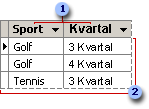
 Detaljfelt
Detaljfelt
 Detaljdata
Detaljdata
Hvis pivottabellisten ikke er basert på kildedata fra en OLAP-database, kan du legge til et beregnet detaljfelt som bruker et uttrykk til å beregne detaljverdier.
 Legge til felt i rad- eller kolonneområdene
Legge til felt i rad- eller kolonneområdene
Bruk rad- og kolonnefelt til å summere og sammenligne data. Disse feltene viser de unike dataelementene i et felt nedover i kolonnene eller på langs av rader. Cellen i hvert rad- og kolonnesnitt summerer data for et element.
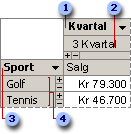
 Kolonnefelt
Kolonnefelt
 Kolonnefeltelement
Kolonnefeltelement
 Radfelt
Radfelt
 Radfeltelementer
Radfeltelementer
Datafelt inneholder verdiene som skal summeres i pivottabellisten. Når du legger til et felt i dataområdet, blir verdiene fra feltet summert for rad- og kolonnefeltelementene.
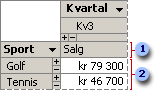
 Datafelt
Datafelt
 Summerte data
Summerte data
 Legge til felt i filterområdet
Legge til felt i filterområdet
Et filterfelt kan sammenlignes med et sidefelt i en pivottabellrapport i Microsoft Excel. Bruk filterfelt til å avgrense visningen til en bestemt del av de tilgjengelige dataene. Når du velger et element i et filterfelt, vises og beregnes dataene bare for dette elementet. Hvis du for eksempel legger til et filterfelt for område, kan du få pivottabellisten til å vise og beregne data for områdene du har valgt.
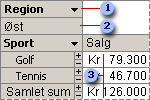
 Filterfelt
Filterfelt
 Filterfeltelement
Filterfeltelement
 Sammendrag for det valgte området
Sammendrag for det valgte området
Du kan også opprette nye datafelt ved å legge til totalfelt i pivottabellisten. Totalfelt inneholder summerte data som kan brukes som datafelt. Hvis kildedataene for eksempel inneholder et Salg-felt som viser mengden ved hvert salg, kan du legge til et totalfelt kalt Sum salg for å beregne totalt salg, eller et totalfelt kalt Antall salg for å beregne hvor mange enheter som er solgt.
Du kan også legge til et beregnet totalfelt som bruker et uttrykk til å beregne totalverdier.
Hvis du vil fjerne data du ikke vil se eller summere, kan du fjerne felt fra pivottabelloppsettet. Når du fjerner et felt, slettes det ikke fra de tilgjengelige kildedataene. Et felt du fjerner, vises ikke lenger i pivottabellisten, men det er fortsatt tilgjengelig i feltlisten.
Når du har lagt til et felt i en pivottabelliste, kan du flytte feltet til andre områder. Når du flytter et felt, endrer du oppsettet til pivottabellisten, og du endrer dataene som vises og summene som beregnes.
 Virkningen av å legge til og fjerne felt ved filtrering
Virkningen av å legge til og fjerne felt ved filtrering
Filterinnstillingene beholdes når du fjerner et felt. Hvis du fjerner et felt og senere legger det tilbake i oppsettet, blir de samme elementene igjen skjult.
Du kan vise informasjon om felt i en pivottabelliste, også informasjon om feltet i kildedatabasen der dataene ble hentet, og datatypen som kildedatabasen oppgir for feltet.
 Begrensninger ved å legge til og flytte felt
Begrensninger ved å legge til og flytte felt
Hvis utformeren av pivottabellisten har angitt begrensninger i forbindelse med å legge til og fjerne felt i webleseren, har du ikke muligheten til å legge til og fjerne felt. Hvis pivottabellisten er basert på kildedata fra en OLAP-database, for eksempel en OLAP-database opprettet ved hjelp av OLAP-tjenester for Microsoft SQL Server, vil du se at du ikke kan flytte felt til detaljområdet. Du vil også se at noen felt bare kan flyttes til rad-, kolonne- og filterområdene. Andre felt, angitt under Summer i feltlisten, kan bare brukes som datafelt.